Как подключить вай фай на ноутбуке Леново — подробная инструкция
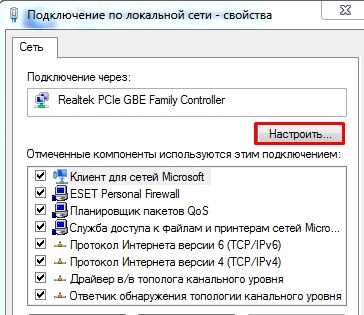
Со временем наши ноутбуки стали неотъемлемой частью нашей жизни, став надежными помощниками в работе, обучении и развлечениях. В то же время, с каждым годом возрастают и наши потребности в быстром и стабильном доступе к сети Интернет. Сегодня мы будем рассматривать одну из важных функций, которая делает наши ноутбуки еще более удобными и мобильными — подключение к беспроводной сети Wi-Fi.
Беспроводное соединение возможно благодаря использованию передовых технологий связи, которые с каждым годом становятся все более совершенными. Такая возможность позволяет нам получать доступ к сети Интернет без необходимости подключения к проводной линии, что делает наше использование ноутбука еще более удобным и гибким.
Для подключения к беспроводной сети на нашем ноутбуке Леново нам потребуются несколько простых шагов, которые помогут нам настроить соединение и начать пользоваться интернетом везде, где есть доступ к Wi-Fi. Важно помнить, что подключение к беспроводной сети может отличаться в зависимости от модели ноутбука, поэтому в данной статье мы рассмотрим общие принципы и наиболее распространенные способы настройки.
Как подключить вай-фай на ноутбуке Леново: пошаговая инструкция
В данном разделе мы подробно рассмотрим основные шаги, которые необходимо выполнить для подключения беспроводной сети на ноутбуке Леново. Мы расскажем о том, как активировать Wi-Fi на устройстве, найти доступные сети и настроить подключение для стабильной работы. Следуя данным инструкциям, вы сможете быстро и легко присоединить ваш ноутбук к беспроводной сети и наслаждаться высокоскоростным интернетом.
Первым шагом для активации Wi-Fi на ноутбуке Леново является поиск и открытие «Настроек». Обычно данное приложение можно найти в меню «Пуск» или на рабочем столе. После открытия «Настроек» нужно выбрать раздел «Сеть и интернет», где находятся все необходимые настройки для работы с беспроводной сетью.
Когда вы попадаете в раздел «Сеть и интернет», нужно найти и выбрать «Wi-Fi». Далее следует убедиться в том, что переключатель находится в положении «Вкл». Это позволит ноутбуку Леново воспользоваться функцией Wi-Fi и начать поиск доступных сетей в вашем окружении.
После активации Wi-Fi на ноутбуке Леново, следует передать устройству команду на поиск доступных сетей. Чтобы это сделать, в разделе «Wi-Fi» нужно нажать на кнопку «Поиск». Ноутбук начнет сканировать доступные сети, и через некоторое время вы увидите список всех обнаруженных соединений.
Остается только выбрать из списка нужную беспроводную сеть и нажать на кнопку «Подключиться». В случае, если сеть защищена паролем, вам потребуется ввести его для подключения. После успешного ввода пароля вы будете подключены к выбранной сети и сможете начать использовать интернет на своем ноутбуке Леново.
Не забывайте, что для стабильного и качественного подключения важно находиться в пределах действия беспроводной сети. Если вы находитесь далеко от точки доступа, сигнал может быть слабым и соединение нестабильным. Настройте свое устройство таким образом, чтобы вы могли наслаждаться высокоскоростным интернетом где бы вы ни находились в зоне действия Wi-Fi.
Шаг 1. Поиск сети Wi-Fi
Очень важно убедиться, что ваш ноутбук находится в зоне действия Wi-Fi сети. Если вы далеко от маршрутизатора или точки доступа, сигнал может быть слабым или отсутствовать совсем, что будет мешать подключению. Проверьте, что ваш ноутбук находится вблизи места, где сигнал Wi-Fi наиболее сильный.
После убедитесь, что беспроводная карта вашего ноутбука включена. Обратите внимание на индикатор беспроводной активности на вашем ноутбуке — он должен гореть или мигать.
Затем откройте меню Wi-Fi на вашем ноутбуке. В зависимости от операционной системы или модели вашего ноутбука, доступ к этому меню может быть различным. Обычно его можно найти в системном лотке или панели управления. Выберите опцию «Поиск доступных сетей» или что-то подобное.
После того, как вы откроете меню Wi-Fi, ноутбук начнет сканировать доступные сети в вашем окружении. Дождитесь, пока список сетей будет загружен, и выберите ту, к которой хотите подключиться. Обычно сети отображаются с именем (SSID) и уровнем сигнала.
Выберите нужную сеть и нажмите кнопку «Подключить» или аналогичную. Если сеть защищена паролем, вас попросят ввести пароль для подключения к ней. Введите пароль, если он есть, и нажмите «ОК».
- Убедитесь, что вы введете пароль верно, иначе подключение не будет успешным.
- Если вы хотите автоматически подключаться к этой сети в будущем, установите флажок «Запомнить пароль» или подобный.
- Дождитесь, пока ноутбук подключится к выбранной сети. Это может занять несколько секунд.
Шаг 2. Подключение к сети Wi-Fi
На этом шаге мы рассмотрим процесс соединения вашего ноутбука с беспроводной сетью Wi-Fi. Подключение к Wi-Fi позволит вам получить доступ к интернету и использовать все его возможности без необходимости подключения через провод.
Первым шагом для подключения к сети Wi-Fi на вашем ноутбуке Леново является нахождение значка Wi-Fi в системном трее. Обычно он представлен в виде иконки с изображением сигнала или волн воздуха. Щелкните на этой иконке, чтобы открыть меню настройки Wi-Fi.
Открывшееся меню позволит вам просмотреть доступные Wi-Fi сети в вашей округе. Выберите сеть, к которой вы хотите подключиться, из списка и щелкните на ней. Если требуется пароль для доступа, вам будет предложено его ввести.
| Если у вас нет пароля: | Если сеть открыта и не требует пароля, вы будете подключены к ней автоматически после выбора. |
| Если у вас есть пароль: | Если сеть требует пароля, вам нужно будет ввести его после выбора сети. Убедитесь, что вы вводите пароль правильно, так как он чувствителен к регистру и может содержать специальные символы. |
После ввода пароля и подтверждения соединения, ваш ноутбук будет подключен к выбранной Wi-Fi сети. Выгоды от использования беспроводного интернета теперь в ваших руках, и вы можете наслаждаться быстрым и удобным доступом к сети Wi-Fi на своем Леново.
Как настроить вай-фай на ноутбуке Леново: полезные советы
- Выберите правильную точку доступа: выбор правильной точки доступа очень важен для обеспечения надежного подключения. При выборе точки доступа убедитесь, что она находится в пределах досягаемости и совместима с вашим ноутбуком Леново. Как правило, точка доступа имеет своеобразный идентификатор, так называемую SSID, поэтому удостоверьтесь, что выбранный вами сетевой идентификатор соответствует вашим ожиданиям.
- Проверьте настройки беспроводного адаптера: перед подключением к беспроводной сети убедитесь, что ваш беспроводной адаптер включен и работает корректно. Проверьте настройки адаптера, чтобы убедиться, что он настроен на автоматическое получение IP-адреса.
- Проверьте пароль: если ваша беспроводная сеть защищена паролем, убедитесь, что вы правильно вводите пароль. Проверьте регистр символов и убедитесь, что не существует опечаток.
- Устраните помехи: помехи могут серьезно влиять на качество сигнала вай-фай. Убедитесь, что ваш ноутбук Леново находится достаточно близко к точке доступа, чтобы минимизировать помехи. Избегайте расположения металлических предметов или других электронных устройств поблизости, так как они могут ослабить сигнал.
- Обновите драйверы: проверьте, что у вас установлены последние драйверы для беспроводного адаптера. Обновление драйверов может исправить возможные проблемы с подключением и улучшить стабильность соединения.
Следуя этим полезным советам, вы сможете успешно настроить вай-фай на ноутбуке Леново и наслаждаться надежным беспроводным подключением к интернету.

Похожие записи: